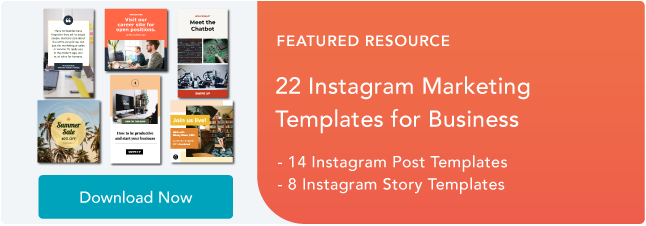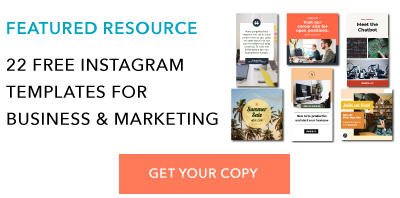4 วิธีในการแชร์เนื้อหาต่อจากผู้ใช้รายอื่น
เผยแพร่แล้ว: 2022-01-05แม้ว่าฟีดโซเชียลมีเดียส่วนใหญ่จะยุ่งจนเสียสมาธิ แต่ Instagram นั้นแตกต่างออกไป คุณสามารถดูได้ครั้งละหนึ่งโพสต์เท่านั้น ทำให้เป็นสื่อกลางที่ยอดเยี่ยมสำหรับธุรกิจที่ต้องการใช้องค์ประกอบภาพให้เกิดประโยชน์สูงสุด
และในขณะที่อินเทอร์เฟซที่เรียบง่ายและสะอาดตาของ Instagram ทำให้โฟกัสไปที่การถ่ายภาพที่สวยงามของผู้ใช้และวิดีโอที่น่าสนใจของผู้ใช้ได้ง่าย แต่ก็ยังทิ้งสิ่งที่ต้องการไว้ นั่นคือ ความสามารถในการโพสต์ซ้ำเนื้อหาของผู้ใช้รายอื่นได้อย่างง่ายดาย นี่เป็นอุปสรรคสำคัญเมื่อคุณต้องการแบ่งปันเนื้อหาที่ผู้ชมเป้าหมายของคุณจะได้รับประโยชน์

แต่อย่ากลัว: สำหรับทุกปัญหา อินเทอร์เน็ตมีทางออก เราทดสอบสี่วิธีในการรีโพสต์เนื้อหาบน Instagram ในไม่กี่ขั้นตอนง่ายๆ วิธีการทั้งหมดเหล่านี้ฟรี แต่บางวิธีจำเป็นต้องดาวน์โหลดแอปจาก iOS App Store หรือ Google Play ก่อน
วิธีรีโพสต์บน Instagram โดยใช้ภาพหน้าจอ
- จับภาพหน้าจอของโพสต์ Instagram ที่คุณต้องการใช้
- แตะปุ่มโพสต์ใหม่ที่มุมบนขวา เลือกโพสต์
- ปรับขนาดรูปภาพในแอพ
- แก้ไขและเพิ่มตัวกรองที่คุณเลือก
- เพิ่มการอ้างอิง
- เพิ่มคำอธิบาย.
- คลิกแชร์ที่มุมขวาบน
หากต้องการรีโพสต์โพสต์ Instagram ของผู้อื่น วิธีที่ดีที่สุดคือต้องขออนุญาตก่อนเพื่อให้แน่ใจว่าคุณจะไม่ละเมิดลิขสิทธิ์หรือใบอนุญาตของผู้อื่น นอกจากนี้ ขอแนะนำให้ให้เครดิตกับครีเอเตอร์สำหรับงานของพวกเขา เมื่อหมดสิทธิ์อนุญาตแล้ว ให้โพสต์ใหม่โดยใช้วิธีใดวิธีหนึ่งด้านล่างนี้
วิธีการจับภาพหน้าจอไม่ต้องการให้เว็บไซต์อื่นโพสต์ซ้ำบน Instagram วิธีนี้ใช้ได้ผลกับการรีโพสต์รูปภาพเท่านั้น ไม่สามารถใช้กับวิดีโอได้ นี่คือวิธีการ:
1. ค้นหารูปภาพบน Instagram ที่คุณต้องการโพสต์ใหม่และถ่ายภาพหน้าจอด้วยโทรศัพท์ของคุณ

- สำหรับ iOS: กดปุ่มโฮมและล็อคพร้อมกันจนกว่าหน้าจอจะกะพริบ
- สำหรับ Android: กดปุ่มพัก/ปลุกและลดระดับเสียงพร้อมกันจนกว่าหน้าจอจะกะพริบ
2. แตะปุ่มโพสต์ใหม่
เมื่อคุณได้ภาพหน้าจอแล้ว ให้กลับไปที่บัญชี Instagram ของคุณ แตะ "ปุ่มโพสต์ใหม่" ที่ด้านบนขวาของหน้าจอ Instagram ของคุณ

จากนั้นเลือกโพสต์จากเมนูแบบเลื่อนลง

3. ปรับขนาดรูปภาพในแอพ

โปรดทราบว่าโทรศัพท์ของคุณจะจับภาพหน้าจอของทุกสิ่งบนหน้าจอ ไม่ใช่แค่รูปภาพที่คุณต้องการโพสต์ใหม่ ดังนั้น ให้เตรียมครอบตัดด้านข้างของภาพหน้าจอเพื่อจับภาพที่คุณต้องการแชร์กับผู้ติดตามของคุณ
หลังจากที่คุณครอบตัดหรือปรับขนาดรูปภาพตามที่คุณต้องการแล้ว ให้คลิก "ถัดไป"
4. แก้ไขและเพิ่มตัวกรองที่คุณเลือก
 แก้ไขและกรองโพสต์เหมือนกับที่คุณทำกับโพสต์ Instagram อื่น ๆ
แก้ไขและกรองโพสต์เหมือนกับที่คุณทำกับโพสต์ Instagram อื่น ๆ
5. เพิ่มการอ้างอิง
การรีโพสต์จะไม่รวมการอ้างอิง ดังนั้นเราแนะนำให้เพิ่มโดยพิมพ์ “@ + [ชื่อผู้ใช้]” เพื่อให้เครดิตผู้โพสต์ต้นฉบับกับรูปภาพที่คุณรีโพสต์
6. เพิ่มคำบรรยาย

ที่ด้านบน คุณจะเห็นตัวอย่างโพสต์พร้อมพื้นที่สำหรับคำอธิบายภาพ คุณสามารถเลือกที่จะแท็กบุคคลหรือองค์กรและที่ตั้ง
7. กดแชร์
เมื่อคุณปรับแต่งโพสต์ด้วยตัวเลือกด้านบนเสร็จแล้ว ให้คลิกแชร์ที่มุมขวาบน โพสต์จะถูกเผยแพร่
แอพ Instagram รีโพสต์
นอกจากใช้วิธีจับภาพหน้าจอแล้ว คุณยังใช้แอปของบุคคลที่สามได้อีกด้วย ตัวเลือกด้านล่างคือแอพที่เราโปรดปรานสำหรับการโพสต์ซ้ำบน Instagram
รีโพสต์: สำหรับอินสตาแกรม
1. ดาวน์โหลด Repost สำหรับ Instagram
ดาวน์โหลด Repost: สำหรับ Instagram สำหรับ iOS หรือ Android แอพรวมเข้ากับ Instagram โดยตรง ดังนั้นคุณจึงสามารถแบ่งปันเนื้อหาจากผู้ใช้ Instagram คนอื่น ๆ จากอุปกรณ์มือถือของคุณ

2. ระบุรูปภาพหรือวิดีโอที่จะโพสต์ใหม่
เปิดแอพ Instagram ของคุณและค้นหารูปภาพหรือวิดีโอที่คุณต้องการโพสต์ใหม่จากบัญชี Instagram ของคุณเอง แตะรูปภาพที่คุณเลือกจากแกลเลอรีรูปภาพของผู้โพสต์เพื่อดูมุมมองแบบเต็มดังที่แสดงด้านล่าง

(Psst — คุณติดตาม HubSpot บน Instagram หรือไม่)
3. คัดลอก URL ที่แชร์ของโพสต์ไปยังคลิปบอร์ดของคุณ
เมื่อคุณอยู่ในหน้า Landing Page ของรูปภาพหรือวิดีโอ ให้แตะไอคอน “…” ที่มุมขวาบนของโพสต์ จากนั้นแตะ "คัดลอกลิงก์"

4. เปิด Repost: สำหรับ Instagram
เมื่อรูปภาพถูกคัดลอกไปยังคลิปบอร์ดของโทรศัพท์แล้ว ให้เปิด Repost: สำหรับ Instagram โพสต์ที่คุณคัดลอกจะอยู่ในกล่องจดหมายของแอปโดยอัตโนมัติดังที่แสดงด้านล่าง  แตะลูกศรที่ด้านขวามือของโพสต์ ที่นั่น คุณสามารถแก้ไขว่าคุณต้องการให้ไอคอนโพสต์ซ้ำปรากฏบน Instagram อย่างไร
แตะลูกศรที่ด้านขวามือของโพสต์ ที่นั่น คุณสามารถแก้ไขว่าคุณต้องการให้ไอคอนโพสต์ซ้ำปรากฏบน Instagram อย่างไร

คุณสามารถเลือกที่จะคัดลอกคำบรรยายต้นฉบับไปยังโพสต์ของคุณหรือเพิ่มใหม่ในภายหลัง
แตะไอคอนลูกศรที่ด้านบนหรือ "แชร์" จากนั้นแตะไอคอน Instagram เพื่อแก้ไขร่างจดหมายของคุณ

5. แก้ไขคำบรรยายของโพสต์และแชร์โพสต์ของคุณ
เขียนคำบรรยายภาพและคลิก "ตกลง" เมื่อเสร็จแล้ว

เมื่อคุณพร้อมที่จะแชร์โพสต์ ให้แตะ "แชร์" เหมือนกับที่คุณทำกับโพสต์ Instagram ปกติ
ใช้ InstaRepost
1. ดาวน์โหลด InstaRepost
ดาวน์โหลด InstaRepost สำหรับอุปกรณ์ Android เพื่อแชร์เนื้อหาจากผู้ใช้ Instagram คนอื่น ๆ จากบัญชี Instagram ของคุณเองผ่านอุปกรณ์มือถือของคุณ
2. ให้สิทธิ์ InstaRepost เข้าถึงบัญชี Instagram ของคุณ
เปิด InstaRepost เข้าสู่ระบบโดยใช้ข้อมูลประจำตัว Instagram ของคุณและอนุญาตให้เข้าถึงรูปภาพ เพื่อน และเนื้อหาที่คล้ายกันซึ่งเชื่อมโยงกับบัญชี Instagram ของคุณ
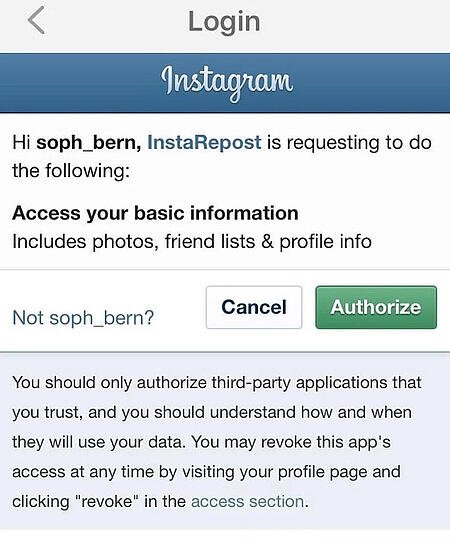
3. ใช้ InstaRepost เพื่อค้นหาชื่อผู้ใช้ของผู้โพสต์ดั้งเดิม
InstaRepost จะแสดงตัวเลือกเพียงเล็กน้อยจากฟีด Instagram ของคุณ หากคุณรู้ว่ากำลังมองหาโพสต์ใดอยู่ ให้แตะไอคอนรูปแว่นขยายที่แถบเครื่องมือด้านล่างของแอป InstaRepost เพื่อเข้าถึงแท็บสำรวจ ป้อนชื่อผู้ใช้ของบุคคลที่คุณต้องการโพสต์รูปภาพใหม่

ที่มาของภาพ


ที่มาของภาพ
4. บันทึกรูปภาพลงในม้วนฟิล์มในโทรศัพท์ของคุณ
เมื่อคุณพบโพสต์ที่ต้องการแชร์ต่อแล้ว ให้แตะลูกศรที่มุมล่างขวา จากนั้นแตะ "โพสต์ใหม่" จากนั้น "โพสต์ใหม่" อีกครั้ง ขั้นแรกจะบันทึกรูปภาพลงใน Camera Roll ดั้งเดิมของอุปกรณ์มือถือของคุณ ซึ่งคุณสามารถเรียกค้นได้ในแอพ Instagram


ไปที่แอพ Instagram ของคุณแล้วแตะ "ห้องสมุด" คุณจะเห็นโพสต์ที่บันทึกไว้ในม้วนฟิล์มของโทรศัพท์ แตะรูปภาพเพื่อดึงเข้าสู่ Instagram

5. เพิ่มตัวกรองและการอ้างอิง และแชร์โพสต์ใหม่ของคุณ
เพิ่มตัวกรองและแก้ไขโพสต์เช่นเดียวกับที่คุณทำอื่นๆ จากนั้นเลือก "ถัดไป" แล้วแตะช่องคำอธิบายภาพเพื่อวางคำอธิบายภาพต้นฉบับ รีโพสต์จะไม่รวมการอ้างอิงโดยอัตโนมัติ ดังนั้นเราขอแนะนำให้คุณเพิ่มการอ้างอิงโดยพิมพ์ “@ + [ชื่อผู้ใช้]” เพื่อให้เครดิตผู้โพสต์ดั้งเดิมของเนื้อหา จากนั้นกด “แชร์”


นี่คือลักษณะที่โพสต์ปรากฏในโปรไฟล์ Instagram ของคุณ:

การใช้ DownloadGram
DownloadGram ให้ผู้ใช้ Instagram ดาวน์โหลดสำเนารูปภาพและวิดีโอ Instagram ที่มีความละเอียดสูงเพื่อโพสต์ซ้ำจากบัญชีของตนเอง โชคดีที่ไม่มีแอปที่คุณต้องดาวน์โหลดเพื่อโพสต์ใหม่โดยใช้กระบวนการนี้ นี่คือวิธีการ:
1. เปิด Instagram และค้นหารูปภาพหรือวิดีโอเพื่อโพสต์ใหม่
เปิดแอพ Instagram ของคุณและค้นหาโพสต์ที่คุณต้องการโพสต์ใหม่ แตะไอคอน “…” ที่มุมขวาบนของโพสต์ แล้วคลิก “คัดลอกการแชร์ URL” (ปุ่มนี้จะเหมือนกันสำหรับทั้งอุปกรณ์มือถือ iOS และ Android)
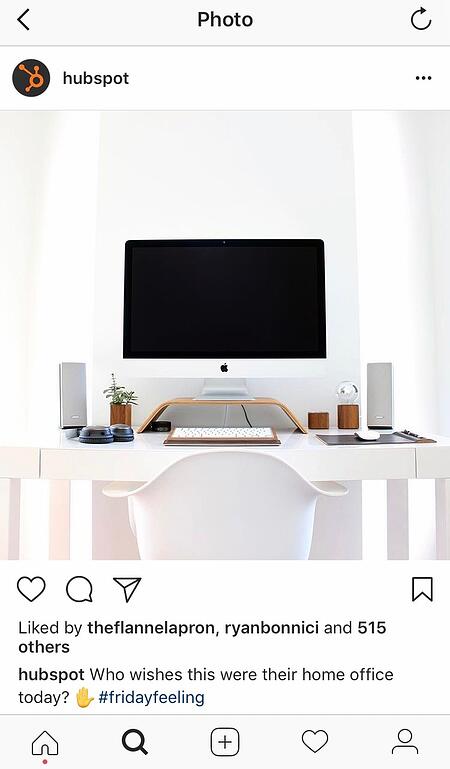
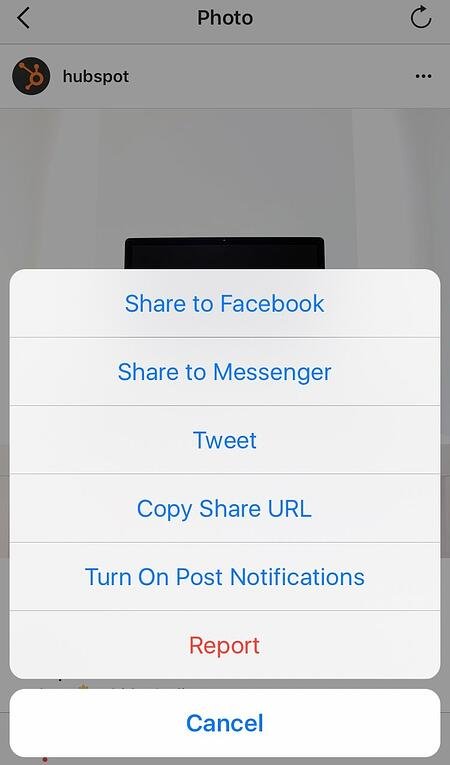
2. วาง URL ที่แชร์ของโพสต์ลงใน DownloadGram
เปิดอินเทอร์เน็ตเบราว์เซอร์บนมือถือของคุณและไปที่ DownloadGram หรือเพียงแค่ downloadgram.org วาง URL ลงในช่องข้อความที่ปรากฏบนหน้าแรกของเว็บไซต์ จากนั้นแตะ "ดาวน์โหลด"
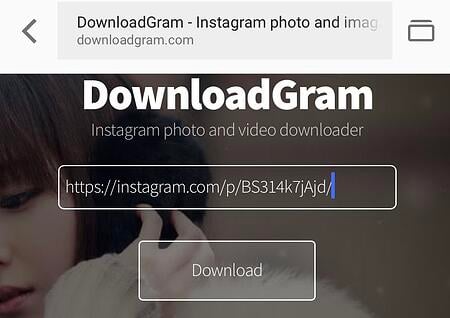
แตะปุ่ม "ดาวน์โหลดภาพ" ที่ปรากฏต่อไปที่หน้าแรกของ DownloadGram
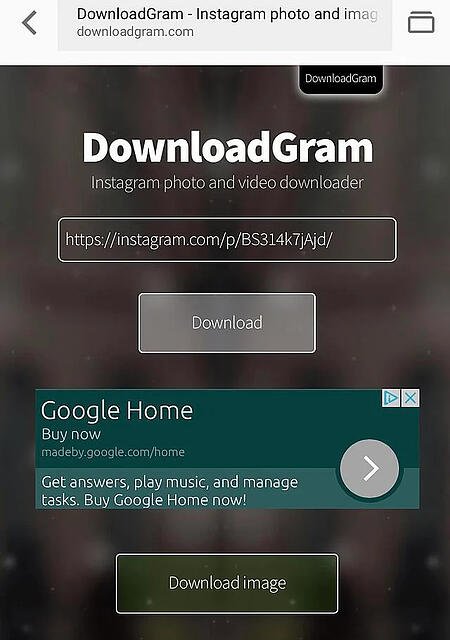
3. ดาวน์โหลดโพสต์
คุณจะถูกนำไปยังหน้าเว็บใหม่ที่มีเนื้อหาพร้อมให้ดาวน์โหลด แตะไอคอนดาวน์โหลด - กล่องที่มีลูกศรชี้ขึ้นดังที่แสดงด้านล่าง - จากนั้นแตะ "บันทึกภาพ"

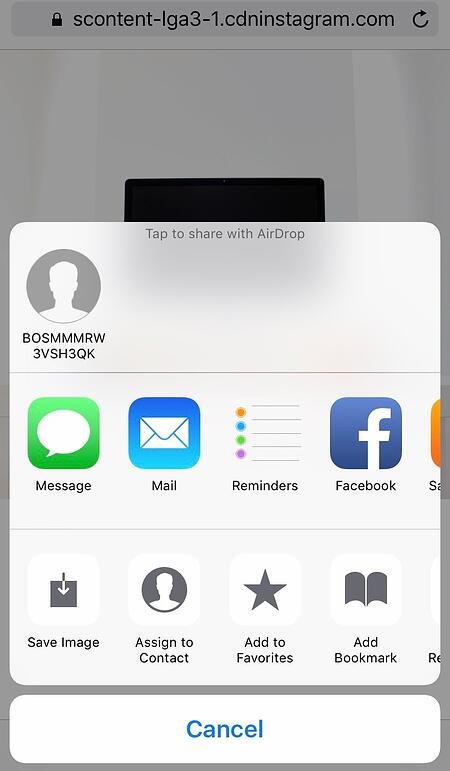
4. เปิด Instagram แล้วค้นหารูปภาพหรือวิดีโอในม้วนฟิล์มของคุณ
กลับไปที่แอพ Instagram ของคุณ รูปภาพจะถูกบันทึกไว้ใน Camera Roll ดั้งเดิมของโทรศัพท์ของคุณ ดังนั้นให้แก้ไขเหมือนที่คุณทำกับโพสต์ Instagram อื่นๆ

5. เพิ่มคำอธิบายภาพและแชร์โพสต์ใหม่ของคุณ
การรีโพสต์จะไม่มีการอ้างอิง ดังนั้นเราขอแนะนำให้คุณเพิ่มการอ้างอิงโดยพิมพ์ “@ + [ชื่อผู้ใช้]” เพื่อให้เครดิตผู้โพสต์ต้นฉบับด้วยรูปภาพหรือวิดีโอ จากนั้นกด “แชร์” นี่คือลักษณะที่โพสต์ปรากฏในโปรไฟล์ Instagram ของคุณ:
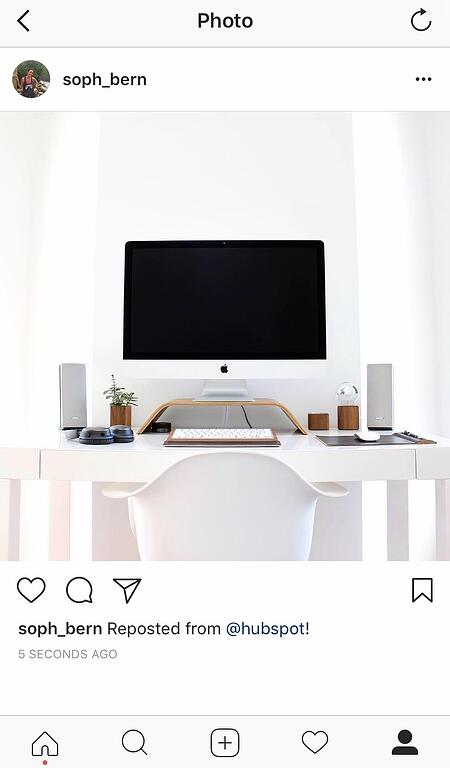
วิธีรีโพสต์บนสตอรี่อินสตาแกรม
- ค้นหาวิดีโอหรือรูปภาพที่คุณต้องการโพสต์ใหม่
- คลิกไอคอนเครื่องบินกระดาษที่ด้านล่างของโพสต์
- คลิก "เพิ่มโพสต์ในเรื่องราวของคุณ"
- ปรับแต่งด้วยสติกเกอร์หรือข้อความ
- คลิก "เรื่องราวของคุณ"
1. เปิดแอพ instagram และค้นหารูปภาพหรือวิดีโอที่คุณต้องการเพิ่มในเรื่องราวของคุณ

2. คลิกไอคอนเครื่องบินกระดาษที่ด้านล่างของโพสต์
3. คลิก "เพิ่มในเรื่องราวของคุณ"

4. ปรับแต่งโพสต์ฉบับร่างด้วยสติกเกอร์หรือข้อความ
 คุณควรเห็นร่างเรื่องราวของคุณ ใช้ไอคอนที่ด้านบนเพื่อแก้ไขข้อความ สี สติกเกอร์ และแอนิเมชั่นอื่นๆ
คุณควรเห็นร่างเรื่องราวของคุณ ใช้ไอคอนที่ด้านบนเพื่อแก้ไขข้อความ สี สติกเกอร์ และแอนิเมชั่นอื่นๆ
5. คลิก “เรื่องราวของคุณ” ที่มุมล่างซ้าย
คุณยังมีตัวเลือกให้คลิก "เพื่อนสนิท" ที่มุมขวาล่าง (แสดงด้านบน) หากคุณต้องการให้เฉพาะกลุ่มที่เลือกดูเรื่องราวของคุณ จากนั้นโพสต์ใหม่ของคุณควรปรากฏในเรื่องราวของคุณดังตัวอย่างด้านล่าง
 สำหรับเรื่องราว ควรปฏิบัติตามแนวทางปฏิบัติที่ดีที่สุดเช่นเดียวกับการแชร์โพสต์ หากคุณไม่รู้จักบุคคลนั้นและสงสัยว่าเนื้อหาที่คุณต้องการแชร์ต่ออาจเป็นเนื้อหาที่ได้รับอนุญาต ให้ขออนุญาตก่อน ให้เครดิตกับผู้โพสต์เดิมทุกครั้งที่ทำได้
สำหรับเรื่องราว ควรปฏิบัติตามแนวทางปฏิบัติที่ดีที่สุดเช่นเดียวกับการแชร์โพสต์ หากคุณไม่รู้จักบุคคลนั้นและสงสัยว่าเนื้อหาที่คุณต้องการแชร์ต่ออาจเป็นเนื้อหาที่ได้รับอนุญาต ให้ขออนุญาตก่อน ให้เครดิตกับผู้โพสต์เดิมทุกครั้งที่ทำได้
แบ่งปันโพสต์ Instagram ที่คุณชื่นชอบ
เมื่อคุณได้เรียนรู้วิธีรีโพสต์บน Instagram แล้ว คุณสามารถสร้างความหลากหลายให้กับโปรไฟล์ของคุณด้วยเนื้อหาที่มาจากเพื่อน ครอบครัว และแบรนด์ต่างๆ ใช้วิธีการข้างต้น — อย่าลืมอ้างอิงแหล่งที่มาของโพสต์ดั้งเดิม — เพื่อแบ่งปันเนื้อหาโปรดของคุณต่ออย่างรวดเร็วและง่ายดาย
บทความนี้เผยแพร่ครั้งแรกเมื่อวันที่ 18 พฤศจิกายน 2020 และได้รับการอัปเดตเพื่อความครอบคลุม